- Încețoșarea din imagini cauzată de tremuratul camerei sau de obiectele în mișcare este de obicei mai greu de neclarat.
- Datorită instrumentului de reducere a tremurului și straturilor din Photoshop, puteți elimina cu ușurință neclaritatea din imagini.
- Nu ezitați să ne explorați în profunzime Recenzie Adobe Photoshop pentru a afla mai multe detalii.
- Marcați-ne Secțiunea cum se face pentru a accesa rapid tone de ghiduri similare.

XINSTALAȚI FÂND CLIC PE DESCARCARE FIȘIER
Acest software vă va menține driverele în funcțiune, protejându-vă astfel de erorile comune ale computerului și defecțiunile hardware. Verificați acum toate driverele dvs. în 3 pași simpli:
- Descărcați DriverFix (fișier de descărcare verificat).
- Clic Incepe scanarea pentru a găsi toate driverele problematice.
- Clic Actualizați driverele pentru a obține versiuni noi și pentru a evita defecțiunile sistemului.
- DriverFix a fost descărcat de 0 cititorii luna aceasta.
Indiferent cât de bun ești fotograf, unele imagini pot fi neclare.
Puteți relua fotografia, dar dacă ați aflat prea târziu sau ați avut o singură șansă, puteți anula estomparea imaginii în Adobe Photoshop.
Dacă nu aveți aplicația, puteți și utilizați Photoshop în browser.
Pentru designeri și fotografi, Photoshop este o aplicație ideală pentru ajustarea imaginilor.
Din fericire, software-ul vă permite și să eliminați neclaritatea din imagini. În acest ghid, vom explora cele mai eficiente două metode prin care puteți debloca imaginile în Adobe Photoshop.
Cum pot anula estomparea imaginilor pe Adobe Photoshop Elements/Express?
1. Decolorați imaginile folosind filtrul de reducere a tremuratului
- Deschideți fotografia pe care doriți să o eliminați.
- Faceți clic pe Filtru fila.
- Mergi la Ascuţi, și alegeți Shake Reduction.
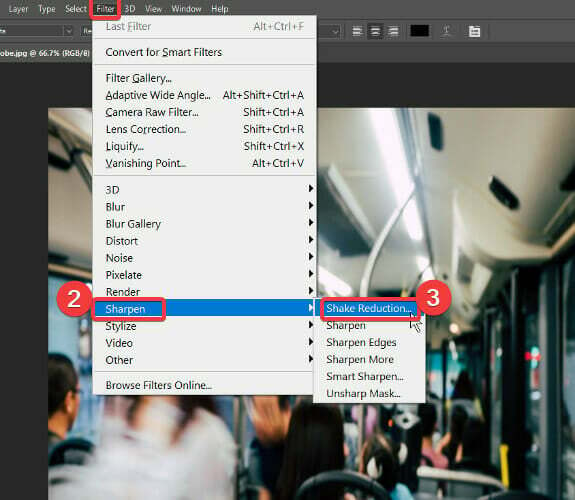
- Trageți colțurile urmei de estompare pentru a o ajusta sau faceți clic pe cerc pentru a o trage în jur.
- Du-te la Avansat panou.
- Faceți clic pe Adăugați o urmă de estompare sugerată.
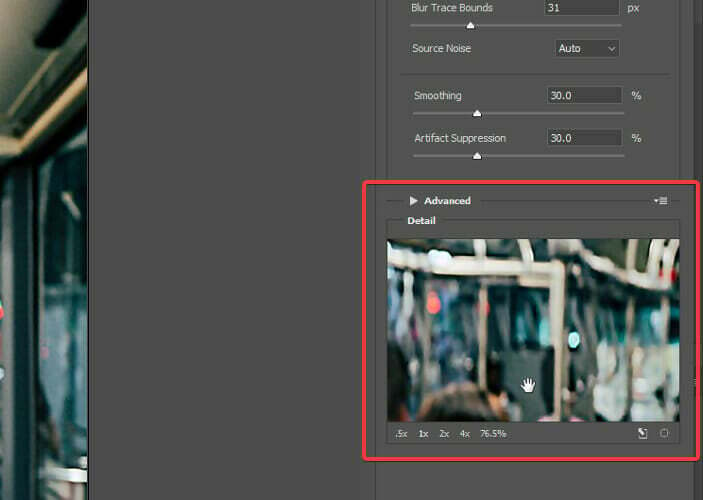
- Selectează Detaliu lupă pentru a se concentra pe zone mai neclare.
- Folosește Îmbunătățiți Locația Lupei pictograma pentru a schimba automat focalizarea.
- Aplicați urmele de estompare.
Puteți găsi și revizui imaginea neîncețoșată în Shake Reduction dialog. Cu filtrul de reducere a tremuratului, Photoshop găsește automat o zonă a imaginii cu un contrast ridicat la margini și înglobează această porțiune în linii punctate numite urmă neclară.
Photoshop creează o singură urmă de estompare, dar crearea mai multor urme de estompare vă va oferi o imagine mai clară. De asemenea, puteți salva urme de estompare pentru a le utiliza pe o altă imagine folosind Sarcină opțiunea în Avansat panou.
2. Decolorați imaginile cu un strat suplimentar
- Deschideți fotografia pe care doriți să o decolorați în Photoshop.
- apasă pe CTRL + J combinație pentru a duplica stratul de fundal.
- Du-te la Straturi panou și selectați Stratul 1.
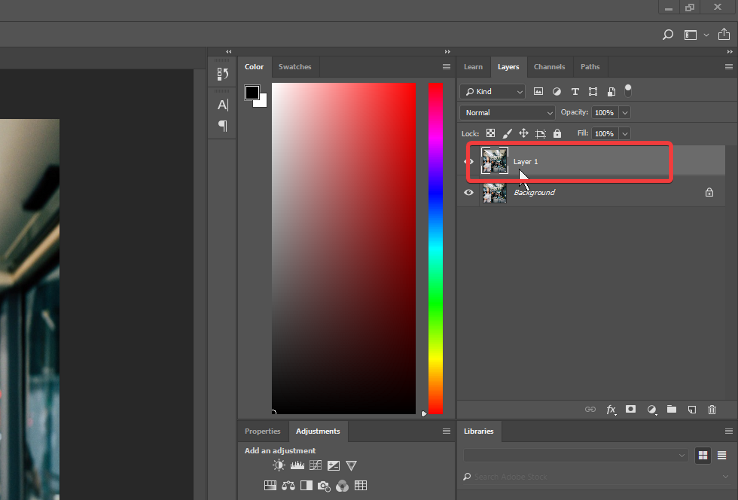
- Mergi la Filtru și alegeți Alte.
- Selectați Trecere inalta.
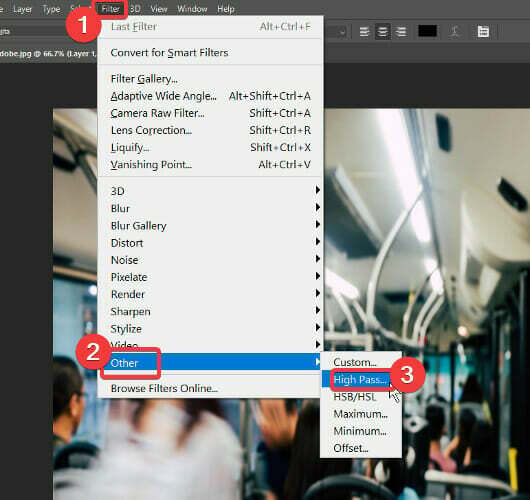
- Schimbați modul de amestecare la Lumină tare.
- Seteaza Opacitate la o valoare care arată bine pe imagine (ideal 100% sau 50%).
Filtrul de reducere a vibrațiilor este metoda mea preferată de a ne estomparea imaginilor în Adobe Photoshop. De asemenea, pentru unele imagini, lăsarea valorilor implicite și a urmelor de estompare a dat rezultate mai bune. Crearea și ajustarea manuală a urmelor de estompare a funcționat mai bine pentru alte imagini.
De asemenea, un strat suplimentar face minuni atunci când decolorați imaginile în Adobe Photoshop. Sper că acest ghid a fost ușor de urmat. Dacă sunteți curios și doriți să aflați mai multe astăzi, consultați acest ghid despre cum să faceți inversează culorile pe PDF-uri folosind Photoshop.
Nu ezita să folosești secțiunea de comentarii de mai jos pentru a ne împărtăși experiența ta.
 Mai aveți probleme?Remediați-le cu acest instrument:
Mai aveți probleme?Remediați-le cu acest instrument:
- Descărcați acest instrument de reparare a computerului evaluat excelent pe TrustPilot.com (descărcarea începe pe această pagină).
- Clic Incepe scanarea pentru a găsi probleme Windows care ar putea cauza probleme PC-ului.
- Clic Repara tot pentru a remedia problemele legate de tehnologiile brevetate (Reducere exclusivă pentru cititorii noștri).
Restoro a fost descărcat de 0 cititorii luna aceasta.


![Cel mai bun 5+ software gratuit pentru crearea de etichete CD [Windows 10 și Mac]](/f/1793678c546fd28a2aba4229b5dcbb07.jpg?width=300&height=460)